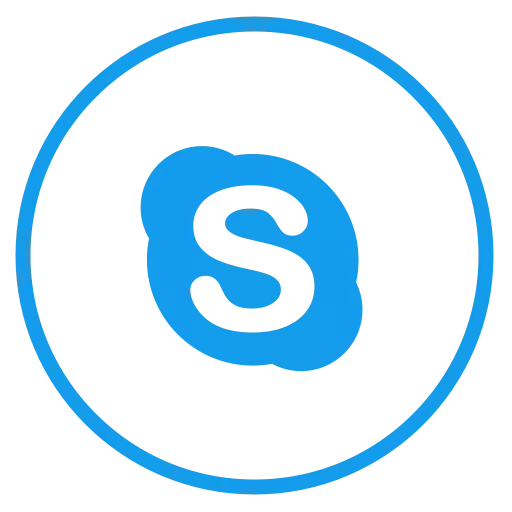
Skype-programmet er til rådighed for kommunikation med sine venner. Her vælger alle en bekvem måde for sig selv. For nogen, denne video eller almindelige opkald, og nogen mere som teksten i tekstkorrespondancen. I processen med en sådan kommunikation opstår brugerne et ret logisk spørgsmål: "Men for at slette information fra Skype?" Lad os se, hvordan du gør det.
Metode 1: Rengør korrespondancehistorien
Til at begynde med vil vi definere, hvad du vil slette. Hvis disse er meddelelser fra chat og sms, så ingen problemer.
Gå til B. "Værktøjer-chatter og SMS-Åbn Avancerede indstillinger" . I felt. "Gem historien" Trykke "Ryd historien" . Alle dine SMS og chat-meddelelser bliver helt fjernet.
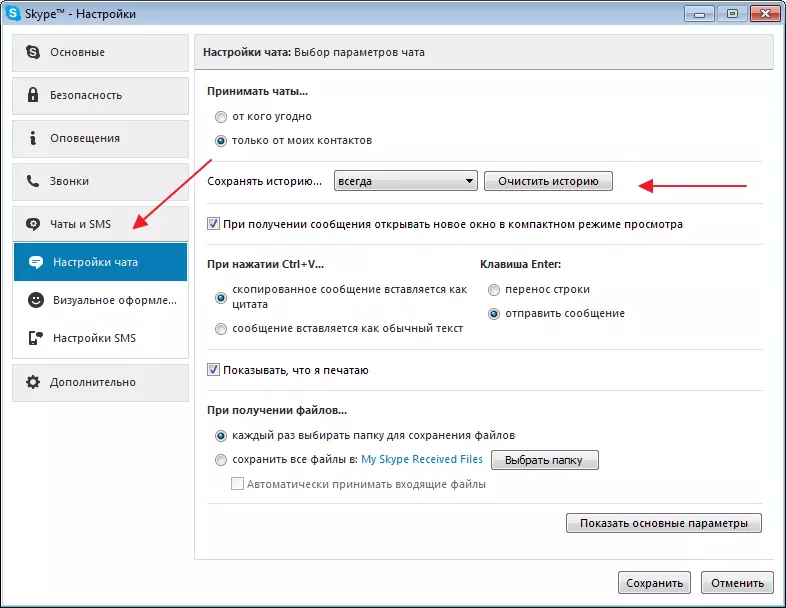
Metode 2: Sletning af enkeltbeskeder
Bemærk venligst, at du sletter læsebeskeden fra korrespondancen eller en samtale for en kontakt i programmet er ikke muligt. Slet en efter en, kun dine sendte beskeder. Klik på højre museknap. Zhmem. "Slet".
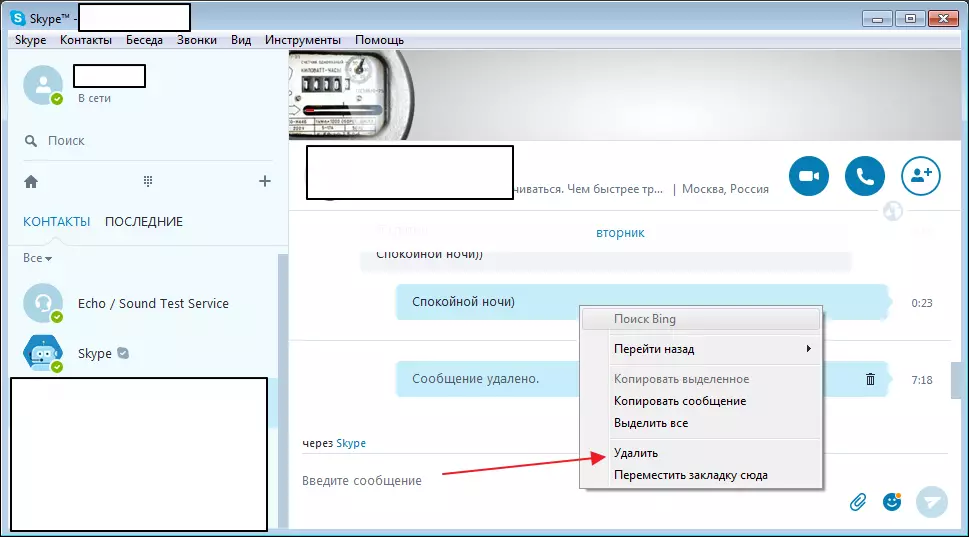
På internettet nu fyldt med alle mistænkelige programmer, der lover at løse problemet. Jeg vil ikke råde dig til at bruge dem på grund af mest sandsynligt at fange virus.
Metode 3: Fjernelse af profil
Slet samtalen (opkald) Du vil heller ikke fungere. Denne funktion i programmet er ikke angivet. Det eneste du kan gøre er at fjerne profilen og skabe en ny (godt, hvis du virkelig har brug for).
For at gøre dette skal du stoppe Skype-programmet i "Process Process Manager" . På jagt efter computer "% Appdata% \ Skype" . I den fundne mappe finder du din profil og fjern den. Jeg har denne mappe kaldet "Live # 3Aigor.Dzian" Du vil have en anden.
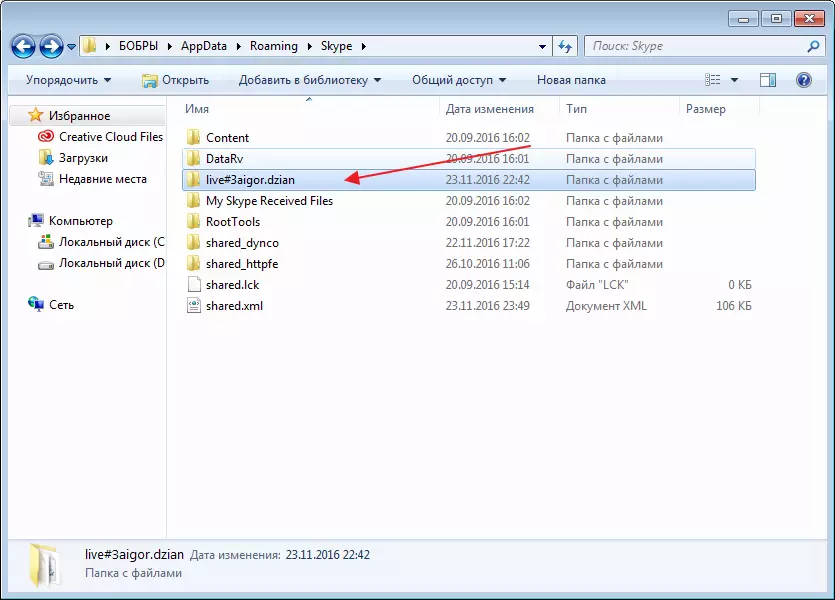
Derefter går vi ind i programmet igen. Du skal have hele historien.
Metode 4: Sletning af en brugers historie
I tilfælde af at du stadig har brug for at slette historien stadig med en bruger, er det muligt at udføre den påtænkte, men ikke uden brug af tredjepartsværktøjer. Især i denne situation vender vi os til DB-browseren til SQLITE-programmet.
Download DB Browser til SQLITE
Faktum er, at Skype-korrespondancehistorikken er gemt på en computer i form af en SQLITE-database, så vi skal henvise til programmet, der giver dig mulighed for at redigere filerne på denne type, hvilket gør det muligt for os at udføre et lille gratis program .
- Før du udfører hele processen, skal du lukke Skype-programmet.
- Ved at installere DB-browseren til SQLITE på din computer, skal du køre den. På toppen af vinduet skal du klikke på knappen "Åbn database".
- Skærmen viser Explorer-vinduet, hvor du skal gennemgå følgende link:
- Derefter skal du straks åbne mappen med brugernavnet i Skype.
- Hele historien i Skype gemmes på en computer som en "Main.DB" -fil. Han vil have brug for det.
- Når databasen åbnes, skal du gå til fanen "Data" og i nærheden af tabelelementet, vælg "Samtaler".
- På skærmen vises de brugerlogin, som du har en indløsning på. Fremhæv login, korrespondancen, som du vil slette, og derefter klikke på knappen DELETE RECORD.
- Nu, for at gemme den opdaterede database, skal du vælge knappen "Skriv ændringer".
Læs mere: Afslut Skype-programmet
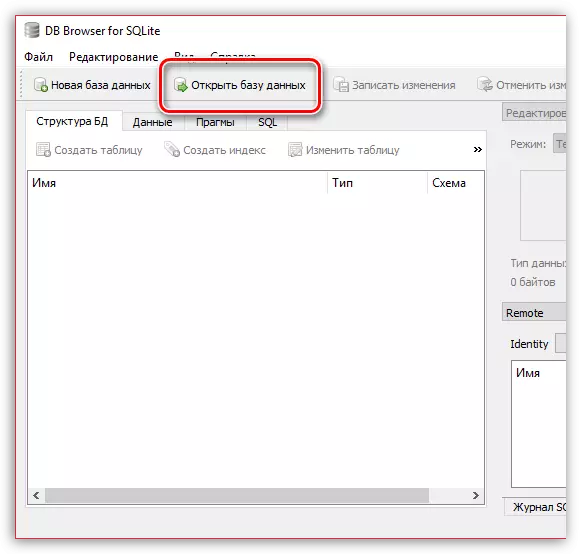
% Appdata% \ Skype \
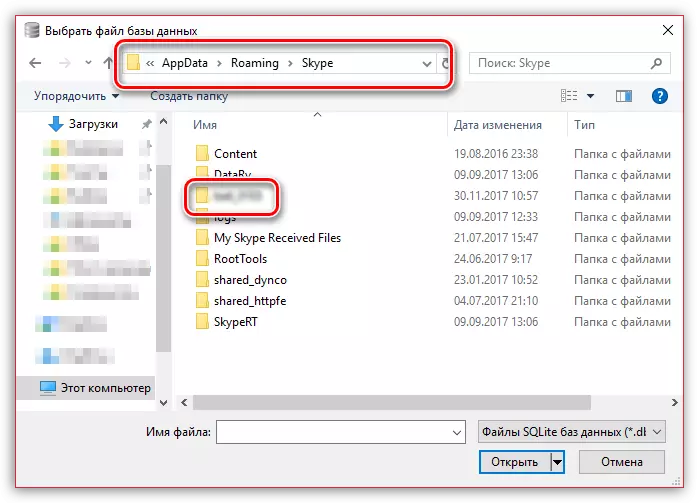
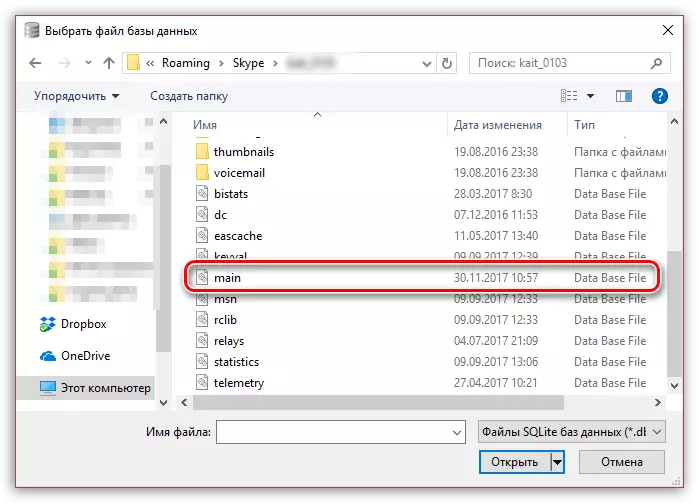
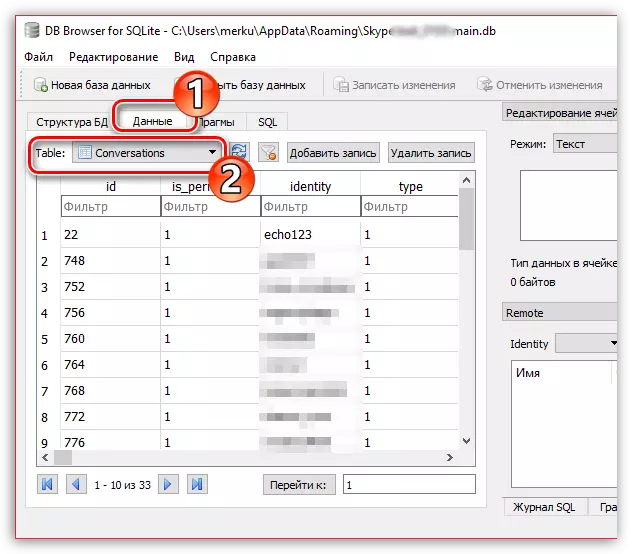
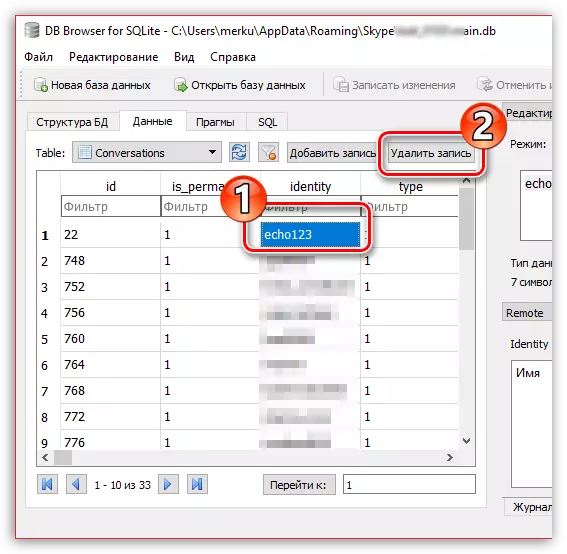
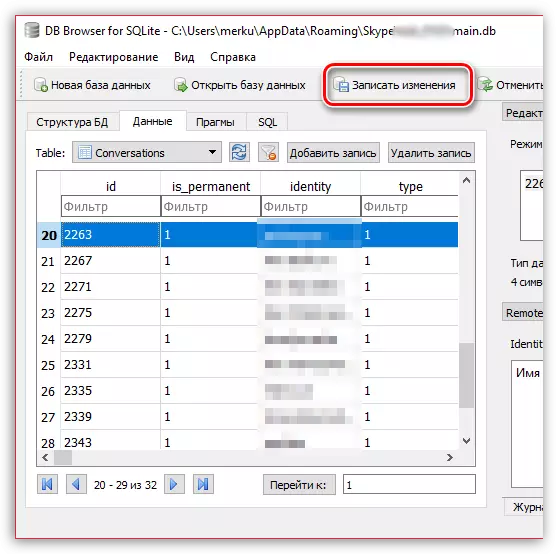
Fra nu af kan du lukke DB-browseren til SQLITE og evaluere, hvordan det håndterede min opgave, kører Skype.
Metode 5: Sletning af en eller flere meddelelser
Hvis den måde, "sletning af enkeltmeddelelser" giver dig mulighed for at slette kun dine tekstbeskeder, giver denne metode mulighed for at fjerne absolut eventuelle budbringere.
Som på den sidste vej skal vi kontakte hjælp fra DB-browseren til SQLITE.
- Udfør alle handlinger med det første til det femte afsnit beskrevet i den foregående metode.
- I DB-browseren til SQLite-programvinduet, skal du gå til fanen "Data" og i tabelelementet, vælg Massage.
- En tabel vises på skærmen, hvor du skal rulle til højre, indtil du finder kolonnen "Body_xml", hvori teksten til de modtagne og sendte meddelelser, der selv er vist.
- Find den ønskede besked, vælg den med et klik med musen, og vælg derefter knappen DELETE RECORD. Slet således, slet alle de beskeder, du har brug for.
- Og endelig, for at udfylde sletningen af udvalgte meddelelser, klikke på knappen "Skriv ændringer".
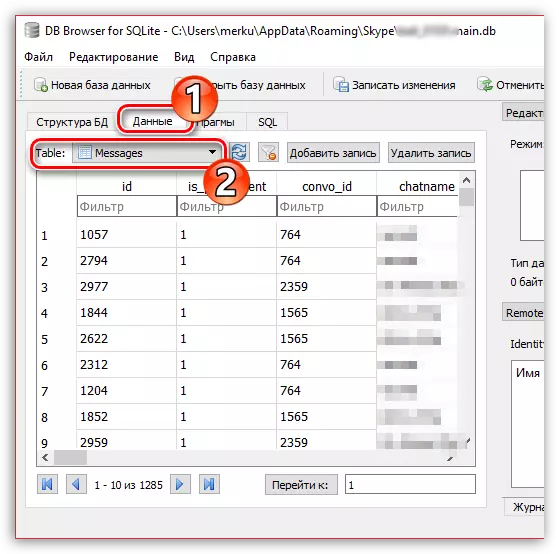
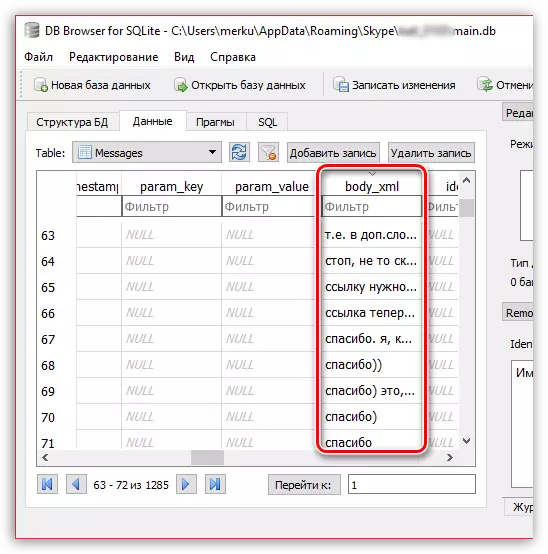
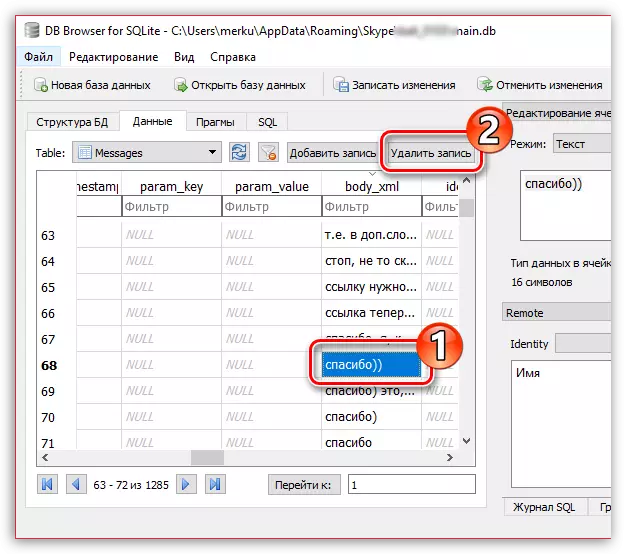
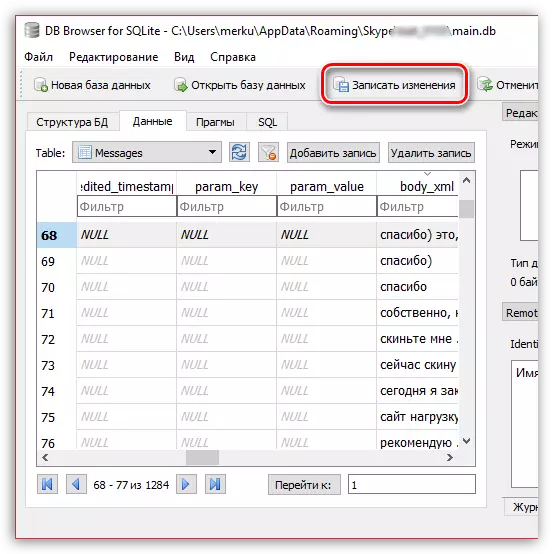
Med sådanne enkle teknikker kan du rydde din Skype fra uønskede poster.
